Win11启动修复无法修复你的电脑怎么办 |
您所在的位置:网站首页 › 启动修复无法修复你的电脑日志文件:C › Win11启动修复无法修复你的电脑怎么办 |
Win11启动修复无法修复你的电脑怎么办
|
解决方法如下: 情况1:Win11启动修复循环 方法1. 禁用系统失败时自动启动 如果要禁用自动重启,请按照以下步骤操作: 步骤1:重启电脑,然后在“选择一个选项”界面中,点击“疑难解答”>“高级选项”>“启动设置”>点击“重启”。 步骤2:在“启动设置”屏幕中,按9或F9选择“禁用系统失败时自动启动”。然后等待电脑引导,查看问题是否解决。 
方法2. 运行chkdsk 引导分区损坏可能会导致Win11启动修复循环的问题。你可以尝试使用chkdsk检查系统分区: 步骤1:重启电脑,然后在“选择一个选项”界面中,点击“疑难解答”>“高级选项”>“命令提示符”。 
步骤2:在“命令提示符”中,输入chkdsk C:/f /r,然后按“回车”,可以检查系统分区中是否存在损坏、无效或已删除的系统文件。 方法3. 重建bcd 要重建bcd,请按照以下说明进行操作: 步骤1:重启电脑,然后在“选择一个选项”界面中,点击“疑难解答”>“高级选项”>“命令提示符”。 步骤2:在“命令提示符”中,输入以下命令,每输入一条后按一下“回车”: bootrec /fixmbr bootrec /fixboot bootrec /rebuildbcd 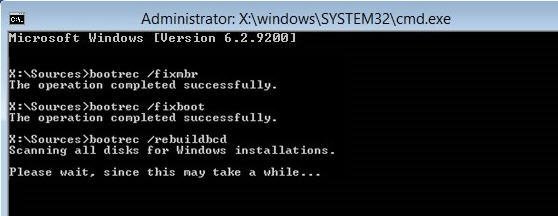
情况2:Win11自动修复失败 方法4. 禁用预先启动反恶意软件保护 如果在安装反恶意软件保护后才出现该问题,你可以禁用预先启动反恶意软件保护来解决这个问题。 步骤1:重启电脑,然后在“选择一个选项”界面中,点击“疑难解答”>“高级选项”>“启动设置”>点击“重启”。 步骤2:在“启动设置”屏幕中,按8或F8选择“禁用预先启动反恶意软件保护”。然后等待电脑引导,查看问题是否解决。 以上就是系统之家小编为你带来的关于“Win11启动修复无效怎么办-Win11启动修复无法修复”的全部内容了,希望可以解决你 问题,感谢您的阅读,更多精彩内容请关注系统之家官网。 |
【本文地址】
今日新闻 |
推荐新闻 |